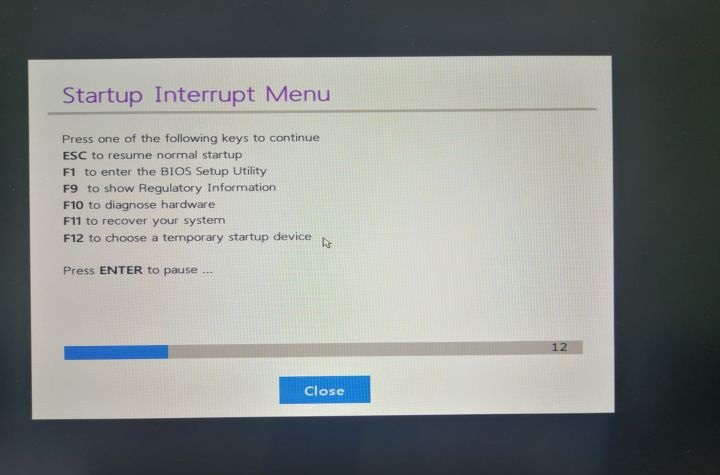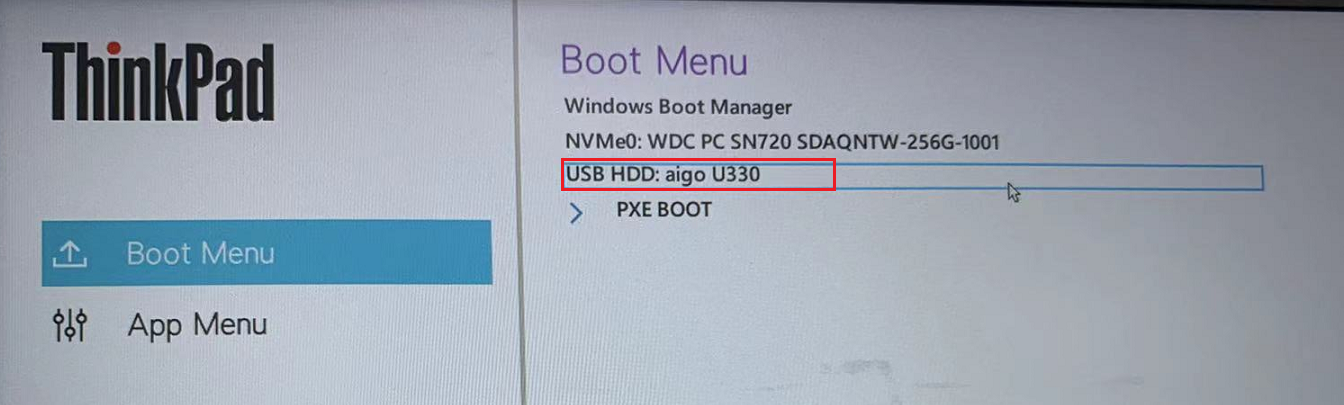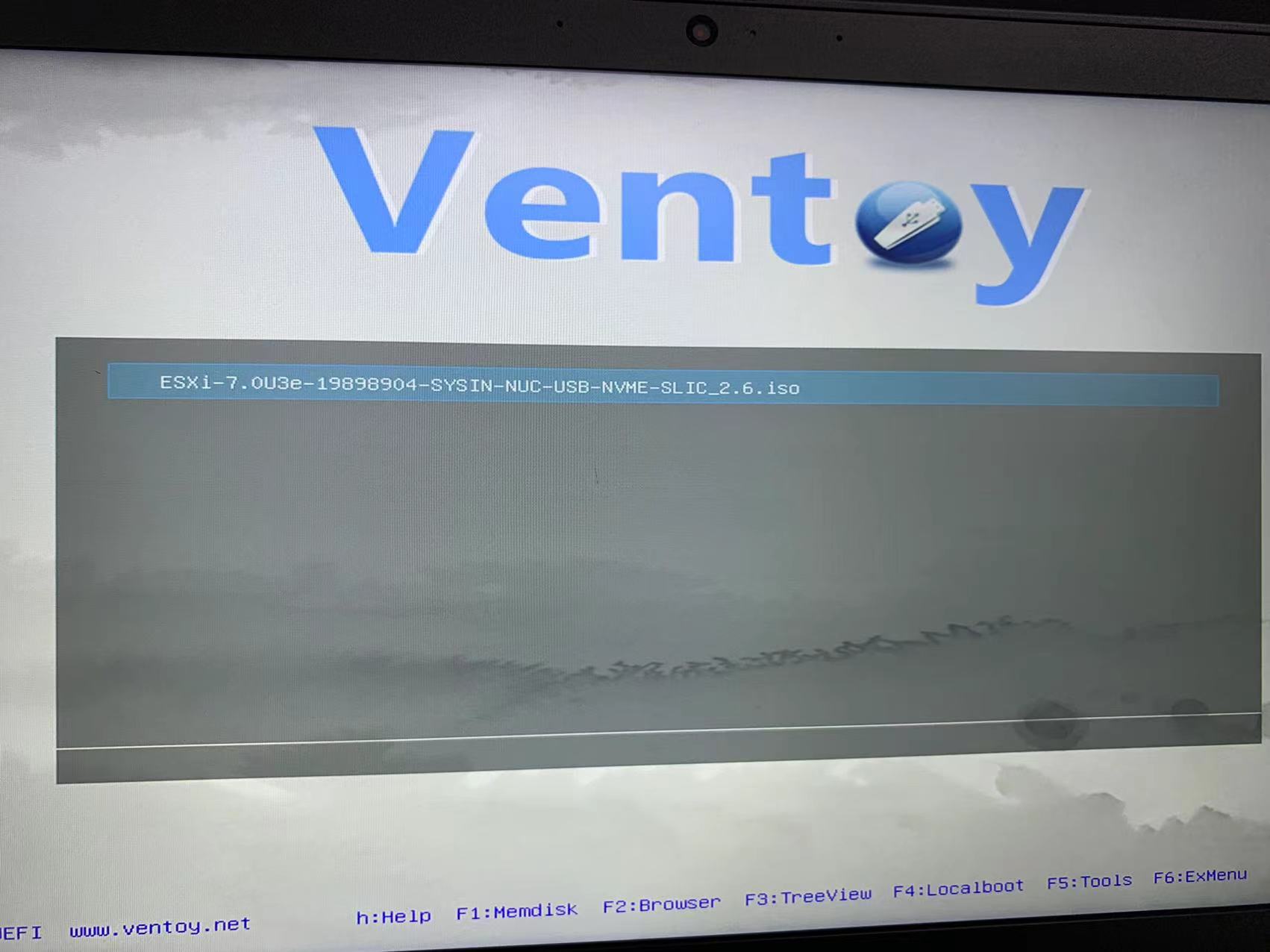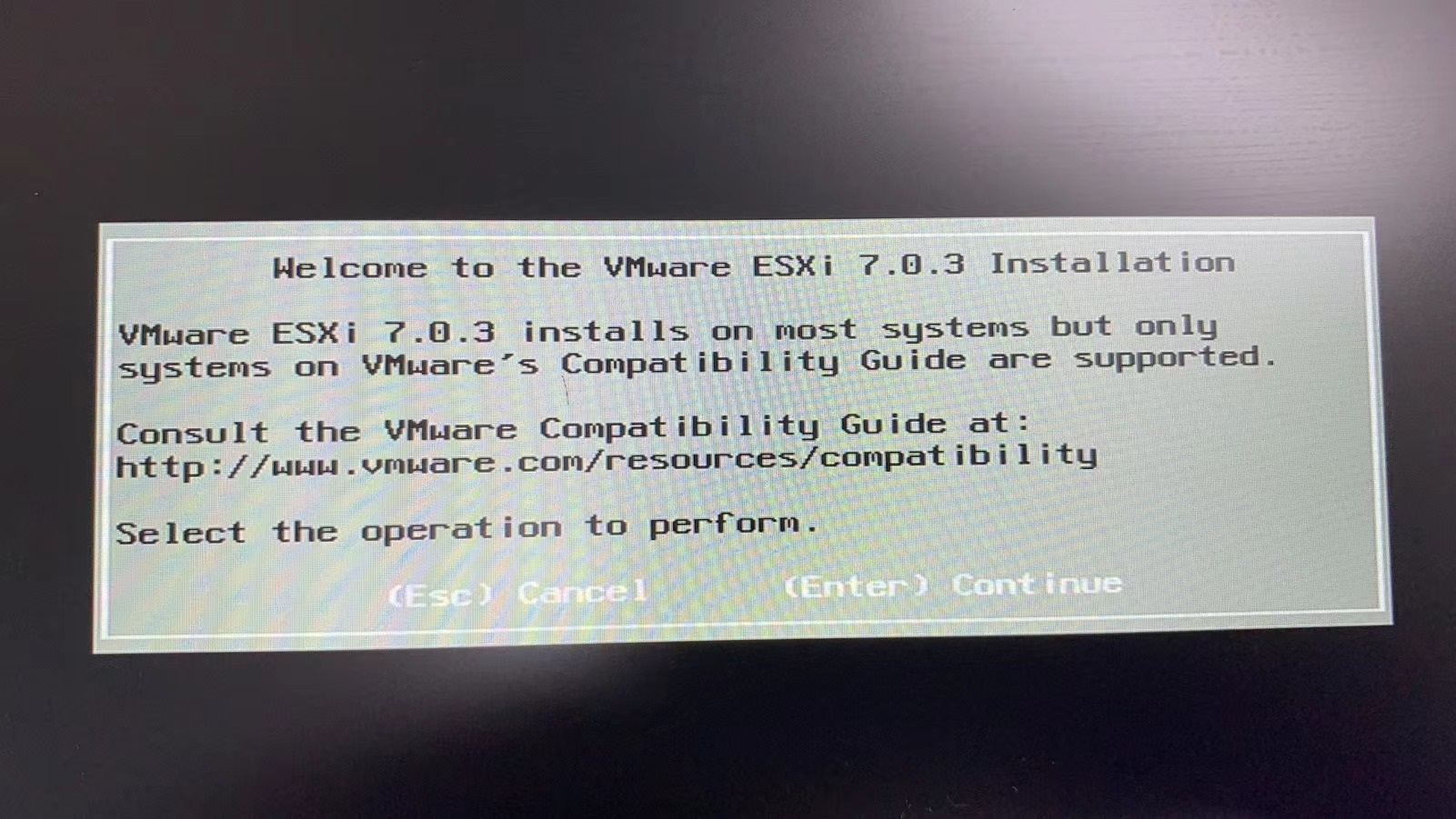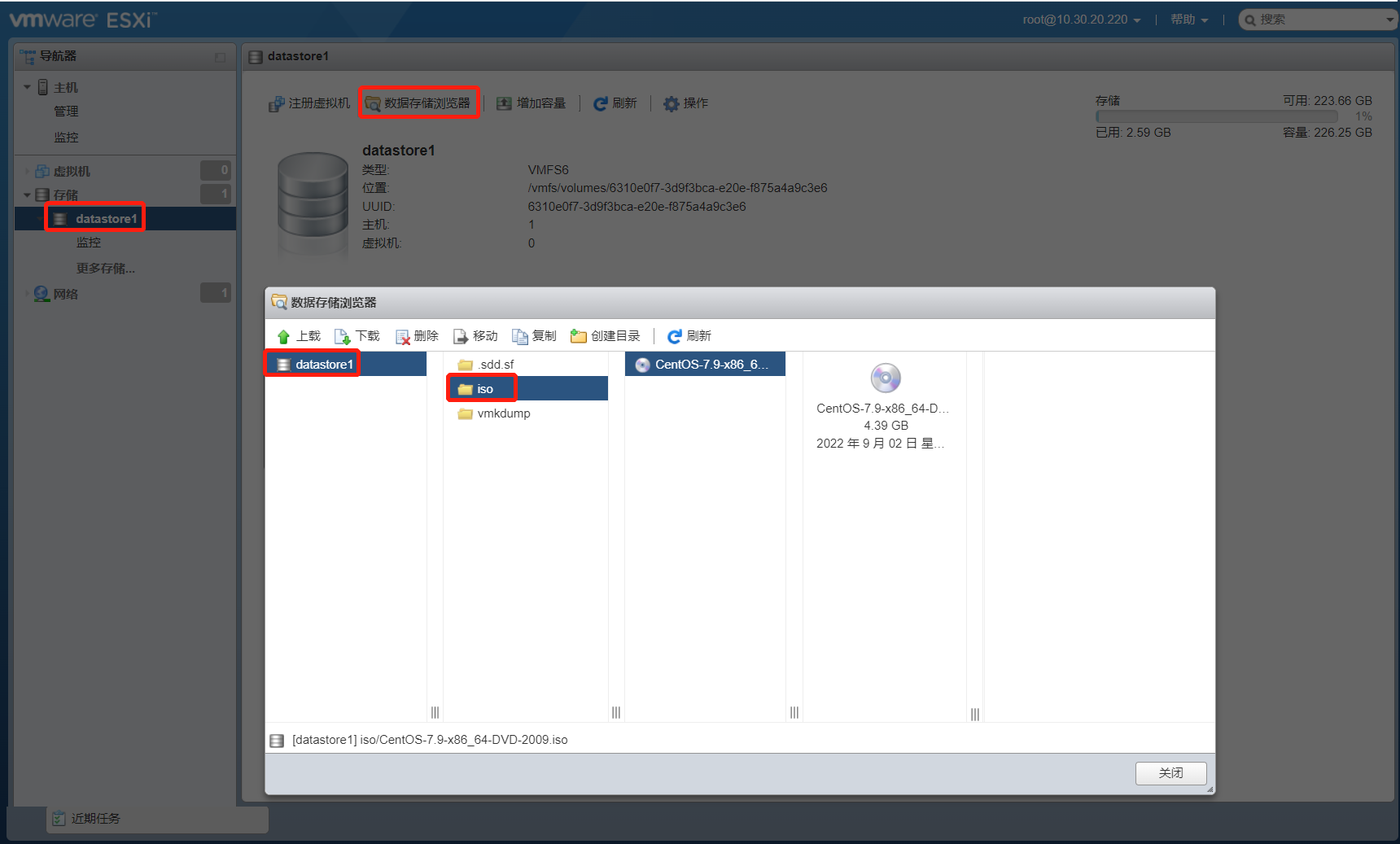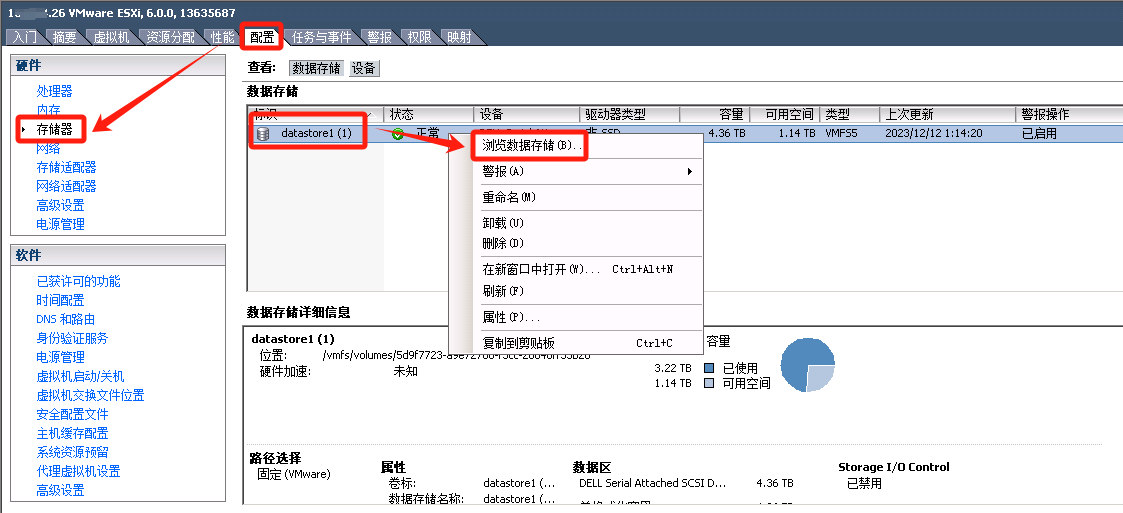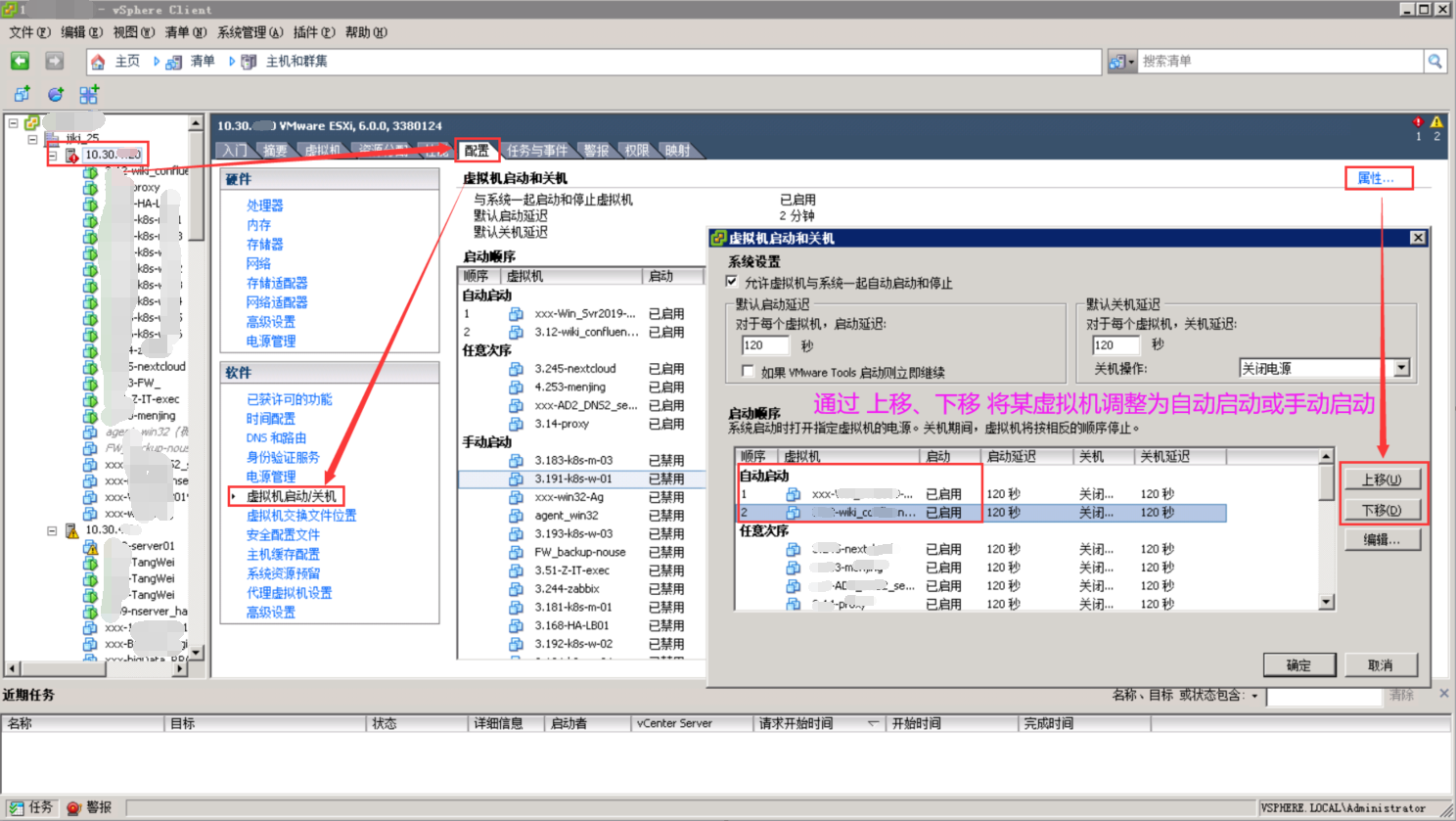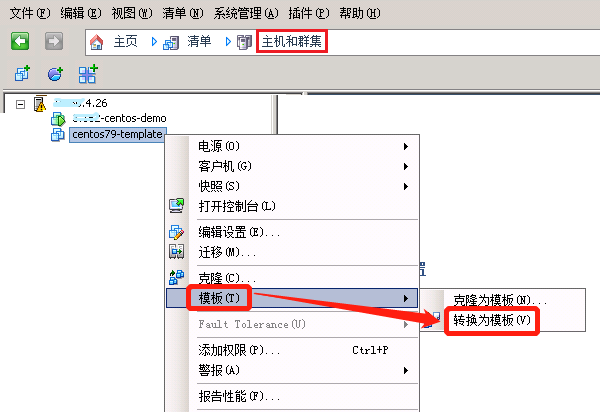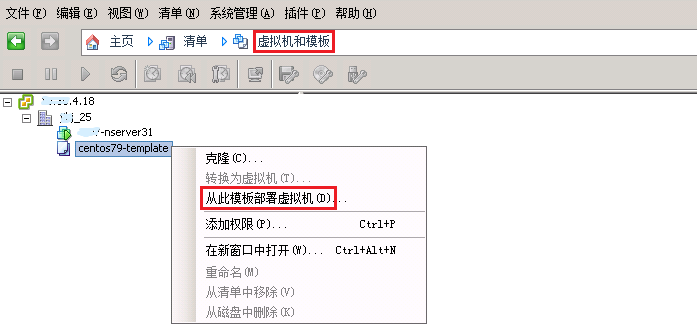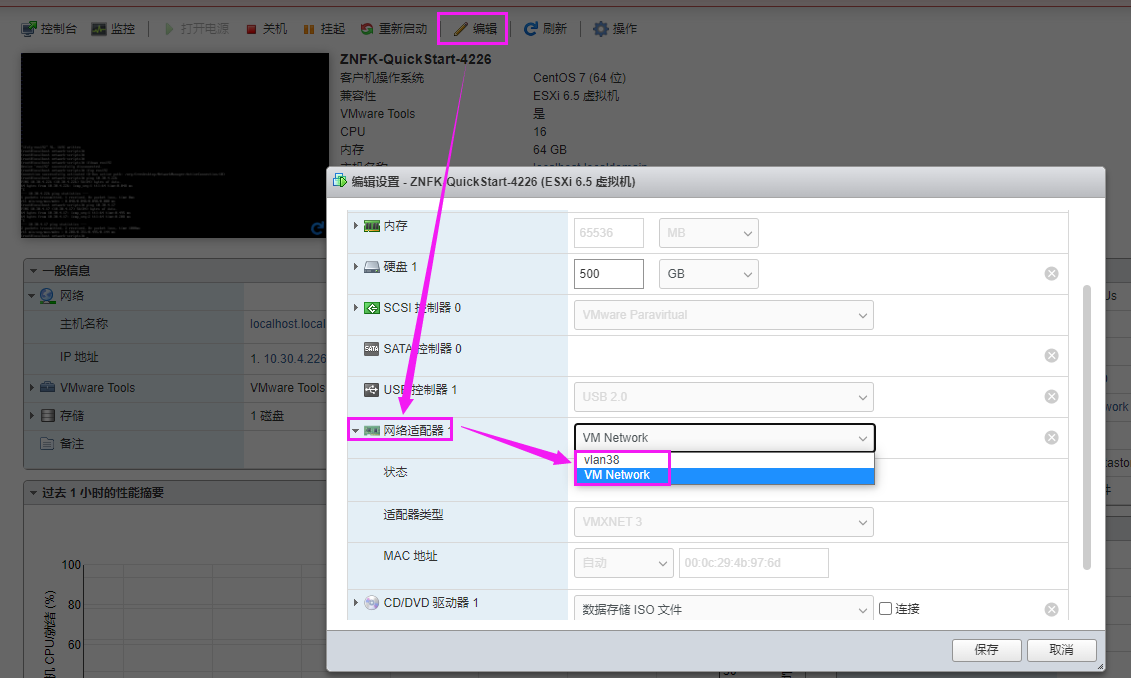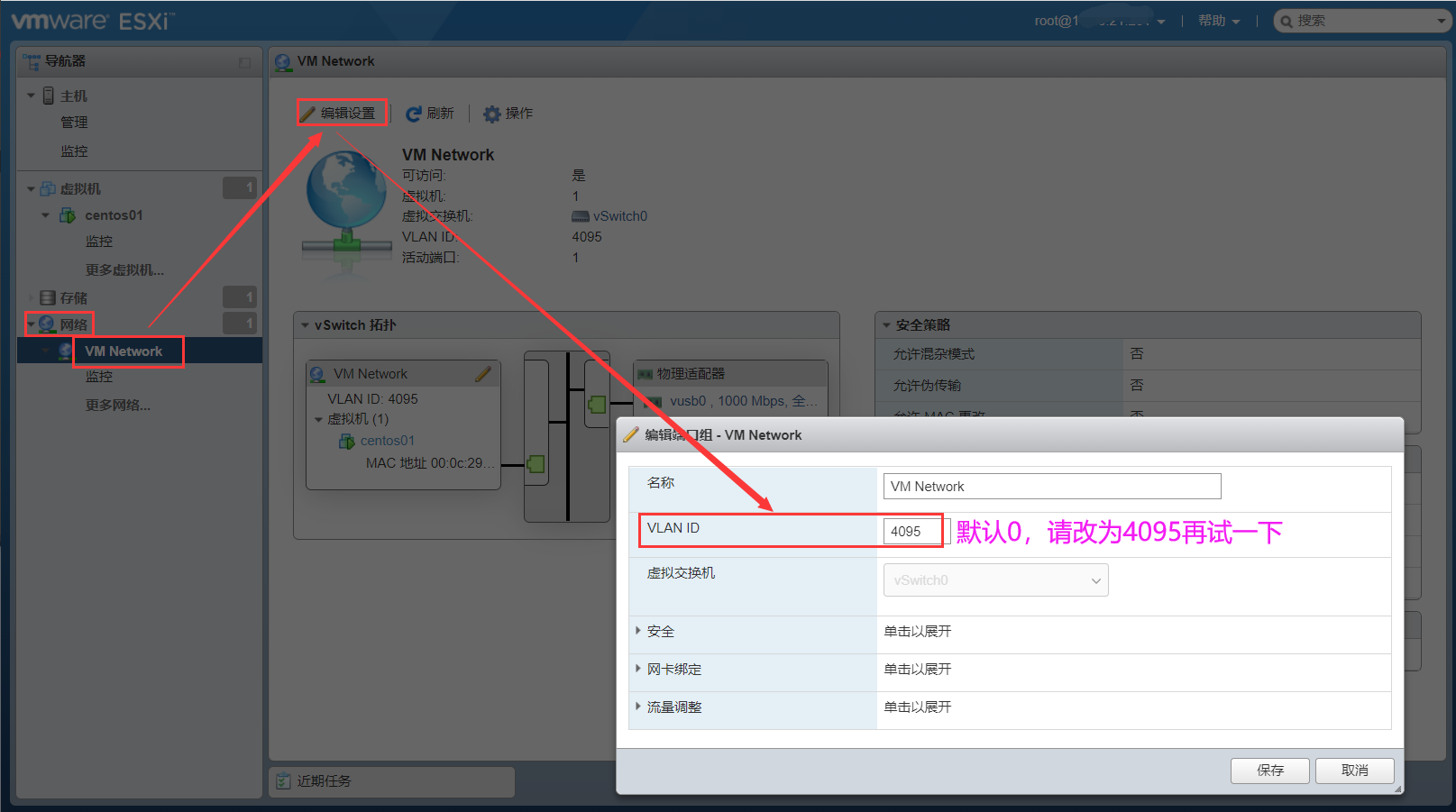利用u盘安装 VMware ESXi 7
[TOC]
制作开机启动盘
1、制作开机启动u盘,请参考 制作启动u盘
2、下载 ESXi-7.0U3e-19898904-SYSIN-NUC-USB-NVME-SLIC_2.6.iso 并将其拷贝到u盘根目录
开始安装 VMware ESXi
3、将u盘插入需要安装系统的电脑,以 ThinkPad T14 为例,开机先按 F1 进入 BIOS 修改 Security \ Secure Boot 为 Off,再按 F12 调出启动菜单
4、在 Boot Menu 中选择 USB HDD 项,按 Enter 回车即可进入U盘启动
5、当识别到u盘中的镜像文件清单,选择要安装的系统,即可开始安装...
6、当进入如下界面,则表示安装成功
虚拟机管理
上传镜像文件
- 浏览器访问
https://{物理机ip},上传常用的os镜像文件到esxi存储中
附:老版本(比如 vSphere Client 6.0.0)可参考如下操作上传os镜像文件
配置开机启动
- 若宿主机发生重启,通过以下配置,可以设置虚拟机随物理机一起启动和停止
创建模板并通过模板克隆虚拟机
- 第1步,安装一台虚拟机,比如 centos 7.9,将该虚机命名为
centos79-template - 第2步,将该虚拟机关机,右键该虚拟机,依次选择 模板 - 转换为模板
- 第3步,依次选择 虚拟机和模板,选中该模板镜像,右键选择 从此模板部署虚拟机
常见错误
- 与启动u盘相关的常见错误,请参考 制作启动u盘
网络不通
- 症状:创建虚拟机(网络适配器选择的默认的 VM Network),设置静态ip之后网络不通(在虚拟机上 ping 同网段其他ip不通,但ping 宿主机是好的)
- 解决1:首先确认这台虚拟机的网络适配器是否选择正确,比如此场景需将
vlan38调整为VM Network。
- 解决2:修改 VLAN 标记模式,将VLAN ID由默认的0改为4095 就通了
- 备注:此方法适用于VMware ESXi™ 7.0.3(实测7.0.0和6.5不用调整)
虚机重启进入紧急模式
- 症状:vmware安装的虚拟机如果挂载多个磁盘则会遇到一个问题:重启机器会导致
fdisk -l识别的设备变掉,比如/dev/sdb变成了/dev/sda,此时若/etc/fstab中配置的是/dev/sdb /data ext4 noatime 1 2,则重启之后就会进入紧急模式。 - 解决:执行
blkid找到/dev/sdb对应的uuid,然后在 fstab 中使用uuid配置挂载,比如UUID=7cb2374d-76e8-406e-b4e3-1b6b06bdfb21 /data ext4 noatime 1 2